
Om du har några sekunders tankar om att jailbreaka din iOS-enhet, här är hur du enkelt avjailbreakar den och går tillbaka till normalitet.
RELATERAD: Jailbreaking förklaras: Vad du behöver veta om Jailbreaking iPhones och iPads
För att unjailbreak säger många instruktionsguider att du måste sätta din iOS-enhet i återställning eller DFU-läge, men så är det faktiskt inte alls. Det är faktiskt mycket enklare än så - du behöver bara radera enheten och sedan återställa den från en säkerhetskopia. Säkerhetskopian inkluderar inte jailbreak eller jailbreakade appar, så du kommer tillbaka till lager iOS.
Till att börja med vill du först ansluta enheten till din dator och starta iTunes. Klicka sedan på enhetsikonen i det övre vänstra hörnet för att öppna skärmen för enhetsöversikt.
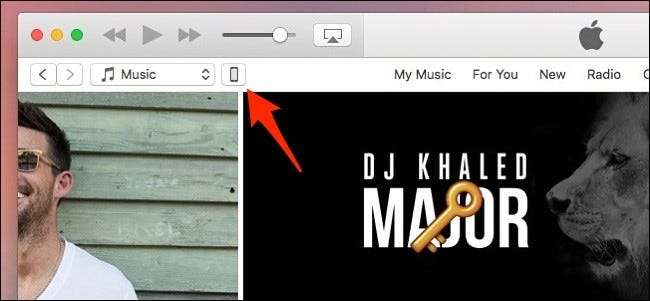
Se till att iTunes har alla filmer och musik du vill ha på din enhet, eftersom vi raderar den snart. När du har gjort det är det dags att säkerhetskopiera enhetens appar och inställningar.
För att säkerhetskopiera din enhet, klicka på "Säkerhetskopiera nu".
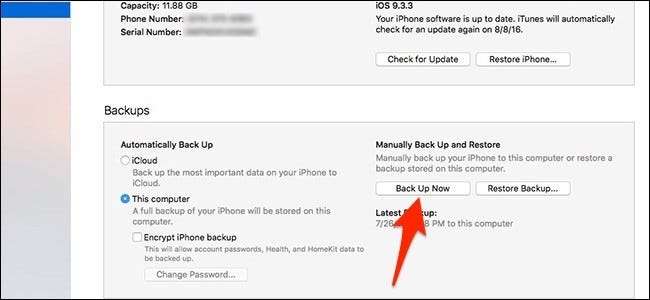
När processen är klar öppnar du appen Inställningar på din enhet och navigerar till iCloud> Hitta min iPhone . Därifrån inaktivera Hitta min iPhone. Du gör det bara tillfälligt eftersom Apple kräver att den här funktionen är inaktiverad när du återställer enheten.

Gå sedan tillbaka till iTunes och klicka på "Återställ iPhone".
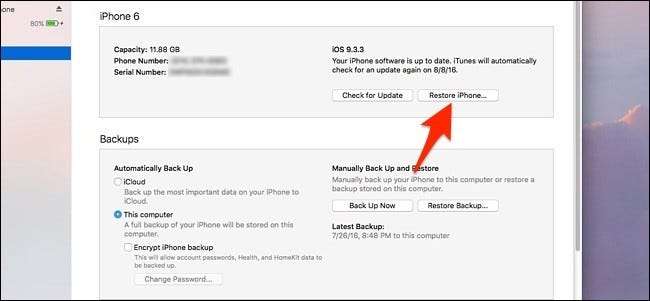
Du kan få ett popup-fönster där du frågar om du vill säkerhetskopiera dina saker, men eftersom du redan har gjort det klickar du bara på "Säkerhetskopiera inte".
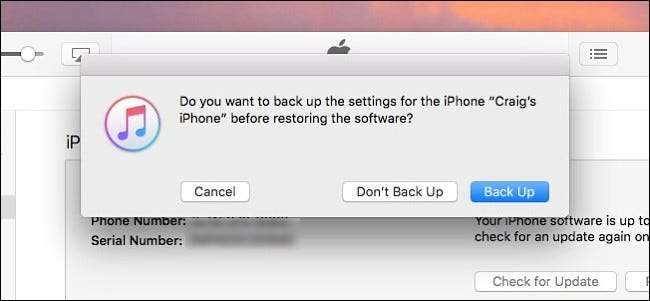
Klicka på "Återställ" när nästa popup-fönster visas.
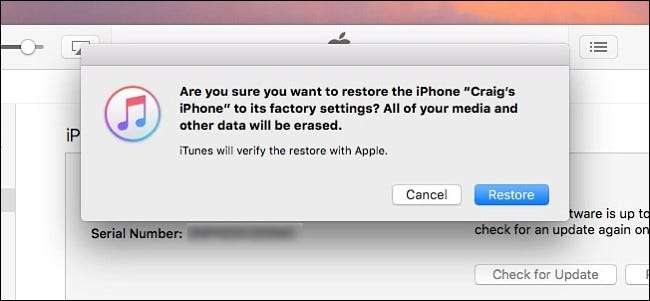
Processen börjar och tar ungefär fem minuter.
Så småningom ser du skärmen nedan i iTunes när processen är klar. Du kan antingen välja "Ställ in som ny iPhone om du vill börja om från början, eller välj" Återställ från den här säkerhetskopian "för att få tillbaka alla dina appar, inställningar, kontakter etc.
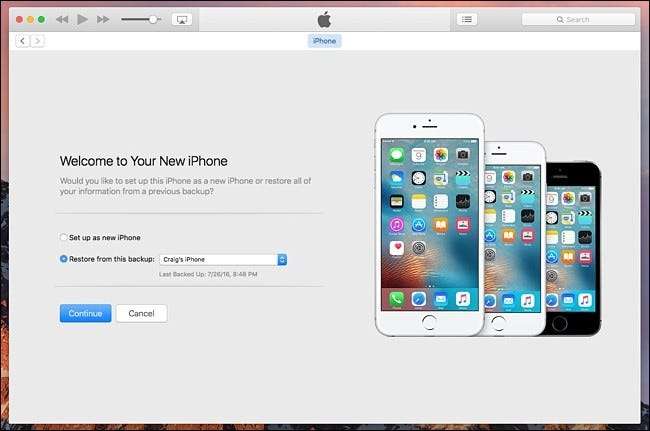
Återställning av en säkerhetskopia till en iOS-enhet tar några minuter, och när iTunes säger att det är klart att återställa säkerhetskopian och din iPhone eller iPad startar om helt kan du låsa upp den. Därifrån ser du startskärmen för iOS Setup Assistant. Svep åt höger för att fortsätta och gå igenom stegen för att ställa in din iPhone igen. Du ställer in saker som platstjänster, pek-ID, Apple Pay och iCloud.
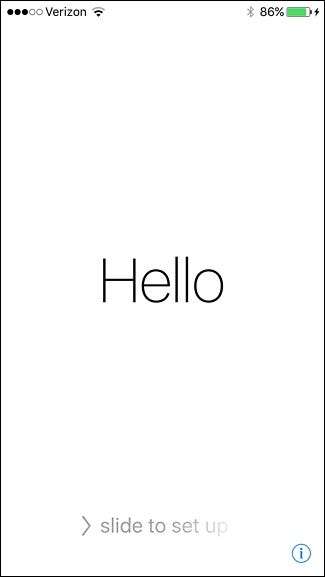
När du har slutfört installationsprocessen och når startskärmen kommer du att märka att du kan ha några appar som är förmörkade med "Väntar ..." under dessa appikoner. Det betyder att dessa appar laddas ner till din enhet och installeras, så luta dig tillbaka och koppla av medan det händer, eftersom det kan ta en stund.
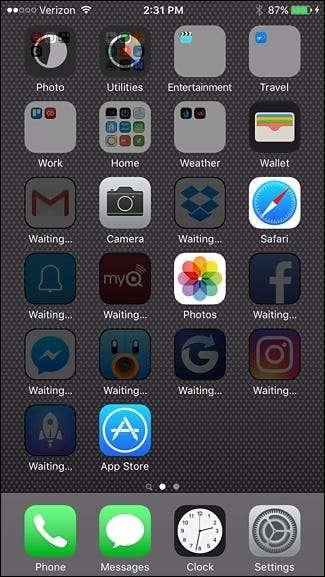
När det är klart är din iPhone eller iPad dock helt redo att användas igen och du är fri från jailbreak.







